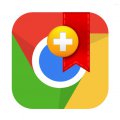Восстановление удаленной истории в Google Chrome
 Гугл Хром является самым популярным браузером на этот момент, и не зря, ведь именно он на начальных этапах смог завоевать пользовательское симпатию своей молниеносной работой и быстрым запуском.
Гугл Хром является самым популярным браузером на этот момент, и не зря, ведь именно он на начальных этапах смог завоевать пользовательское симпатию своей молниеносной работой и быстрым запуском.
Но порой мы сталкиваемся с тем, что ресурсы в хроме могут случайно удалиться или же мы сами по ошибке стерли весь кэш и историю и нам просто необходимо получить ссылки посещенных ресурсов. Как же действовать с подобной ситуации?
Исправляем нашу оплошность
Содержание
Если же вы очистили память недавно, то это исправимо, пользуясь возможностями операционной системы. Для этого вам потребуется:
- Зайти в “Пуск”.
- Далее нажимаете “Панель управления”.
- И теперь выбираете строку “Восстановление операционной системы (ОС)”.
- После этого перезапустите ПК.Войти в хром
Для подстраховки таких неприятных случаев, желательно иметь учетную запись на Gmail. Одними из плюсов этой записи является то, что любые посещенные ресурсы автоматически сохраняется в вашем аккаунте, есть возможность возобновления закладок. Данные синхронизируются с серверами гугл и настройки автоматически будут сохраняться в облаке, и при необходимости их можно с легкостью возобновить. Для авторизации надо следовать этим шагам:
- Для начала надо войти в меню браузера.
- Нажмите кнопку “Войти в хром”.
- Вводим пароль и логин от вашего аккаунта.
- Далее перейдите в строку “Настройки”.
- После этого нажмите на пункт дополнительных настроек синхронизации.

После проделанных действий, посещенные ранее ресурсы должны быть возобновлены.
Способ восстановления истории — откат системы
В случае того, если у вас нет учетной записи в Gmail, то вы можете попробовать способ отката системы до начальной точки, то есть до того момента, когда мы еще не стерли все данные. Для этого вам следует:
- Перейдите в “Пуск”.
- Далее выбираете пункт “Все программы”.
- Внизу списка нажмите на “Стандартные”, потом – “Служебные”.
- Нажимаете на “Восстановление системы”.

Эта процедура будет длиться некоторое время, после чего ПК автоматически перезагрузится. Этот способ довольно радикальный, и возможен только в том случае, когда в системной памяти присутствует возможность отката процессов. Если же нет, то все скачанные программы и драйвера могут быть удалены.
Проверка кэша
С помощью этого способа вы сможете просмотреть список последних Интернет-ресурсов, которые вы недавно посещали. Вам потребуется запустить ваш браузер, затем надо ввести в адресную строку chrome://cache/. После этого высветится список посещенных вами сайтов.
Если вам нужно просмотреть необходимые просмотренные сайты ранее, то их можно найти с помощью файлов cookies. Для этого потребуется панель управления chrome:
- Нажмите на “Настройки браузера”.
- Далее перейдите на “Показать дополнительные настройки”.
- Кликните на “Личные данные” и на “Настройки контента”.
У вас появится окно, где вам необходимо выбрать пункт “Все файлы cookie и данные сайтов”.
Из появившегося списка вы сможете найти ту ссылку, которая была необходимо.
Специальная программа «Handy Recovery»
Одним из способов восстановления удаленных веб-ресурсов является установка постороннего сервера Handy Recovery. Скачать ее можно здесь handyrecovery.ru. После чего запустите эту программу, на экране высветится два окна. Вам потребуется правое окно, где необходимо пройти по такому пути: C:\Users\ваше имя пользователя\AppData\Local\Google\Chrome\User Data.
— Регулярная проверка качества ссылок по более чем 100 показателям и ежедневный пересчет показателей качества проекта.
— Все известные форматы ссылок: арендные ссылки, вечные ссылки, публикации (упоминания, мнения, отзывы, статьи, пресс-релизы).
— SeoHammer покажет, где рост или падение, а также запросы, на которые нужно обратить внимание.
SeoHammer еще предоставляет технологию Буст, она ускоряет продвижение в десятки раз, а первые результаты появляются уже в течение первых 7 дней. Зарегистрироваться и Начать продвижение
Потом выделяете папку «User Data» в правом окне и выбираете “Восстановить”. Появится окно, где нужно поставить галочки во всех трех пунктах, затем кликните на “Обзор” и выбираете папку для сохранения. В конце нажимаете на “Ок”, и удаленная история будет автоматически восстановлена.
Кроме вышеперечисленных способов, существуют еще и другие программные способы, подходящие определенным браузерам. Но вам следует быть осторожными, так как такие программы могут иметь вирусы.